Specialiųjų simbolių įterpimas į Word 2010
Kartais gali prireikti įterpti neįprastą simbolį į Word 2010 dokumentą. Perskaitykite, kaip lengvai tai padaryti su mūsų patarimais ir simbolių sąrašu.
Mastelio keitimas pakeičia „Word 2013“ ekrane rodomų duomenų didinimą. Mastelio keitimas nekeičia paties programos lango (pvz., juostelės) padidinimo ir nepakeičia spaudinių duomenų dydžio.
Priartinimas padidina padidinimą, o tolinant sumažina.
Atidarykite „Word 2013“ dokumentą; vilkite mastelio keitimo slankiklį iki galo į dešinę.
Mastelio keitimo slankiklis yra apatiniame dešiniajame „Word“ lango kampe. Priartinimo lygis padidėja iki 500 procentų.
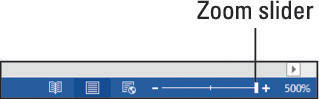
Vilkite mastelio keitimo slankiklį į kairę, kad mastelio nustatymas būtų 50%.
Kai priartinimas sumažėja iki 50 %, du dokumento puslapiai rodomi vienas šalia kito.
Dešiniajame mastelio keitimo slankiklio gale spustelėkite pliuso ženklą.
Priartinimas šiek tiek padidėja.
Spustelėkite minuso ženklą kairiajame mastelio keitimo slankiklio gale.
Priartinimas šiek tiek sumažėja.
Spustelėkite dabartinį mastelio procentą (skaičius, esantis mastelio slankiklio dešinėje).
Atsidaro dialogo langas Zoom.
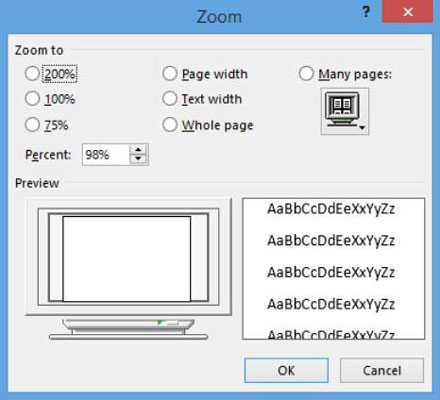
Taip pat galite atidaryti mastelio keitimo dialogo langą spustelėdami juostelės skirtuką Rodinys ir spustelėdami mygtuką Mastelio keitimas.
Dialogo lange Mastelio keitimas pasirinkite 100%, tada spustelėkite Gerai.
Mastelio keitimas grįžta į 100 procentų (numatytasis).
Uždarykite dokumentą. Neišsaugokite pakeitimų, jei būsite paraginti.
Kartais gali prireikti įterpti neįprastą simbolį į Word 2010 dokumentą. Perskaitykite, kaip lengvai tai padaryti su mūsų patarimais ir simbolių sąrašu.
„Excel 2010“ naudoja septynias logines funkcijas – IR, FALSE, IF, IFERROR, NOT, OR ir TRUE. Sužinokite, kaip naudoti šias funkcijas efektyviai.
Sužinokite, kaip paslėpti ir atskleisti stulpelius bei eilutes programoje „Excel 2016“. Šis patarimas padės sutaupyti laiko ir organizuoti savo darbalapius.
Išsamus vadovas, kaip apskaičiuoti slankiuosius vidurkius „Excel“ programoje, skirtas duomenų analizei ir orų prognozėms.
Sužinokite, kaip efektyviai nukopijuoti formules Excel 2016 programoje naudojant automatinio pildymo funkciją, kad pagreitintumėte darbo eigą.
Galite pabrėžti pasirinktus langelius „Excel 2010“ darbalapyje pakeisdami užpildymo spalvą arba pritaikydami ląstelėms šabloną ar gradiento efektą.
Dirbdami su laiko kortelėmis ir planuodami programą „Excel“, dažnai pravartu lengvai nustatyti bet kokias datas, kurios patenka į savaitgalius. Šiame straipsnyje pateikiami žingsniai, kaip naudoti sąlyginį formatavimą.
Sužinokite, kaip sukurti diagramas „Word“, „Excel“ ir „PowerPoint“ programose „Office 365“. Daugiau informacijos rasite LuckyTemplates.com.
„Excel“ suvestinės lentelės leidžia kurti <strong>pasirinktinius skaičiavimus</strong>, įtraukiant daug pusiau standartinių skaičiavimų. Šiame straipsnyje pateiksiu detalius nurodymus, kaip efektyviai naudoti šią funkciją.
Nesvarbu, ar dievinate, ar nekenčiate Word gebėjimo išjuokti jūsų kalbos gebėjimus, jūs turite galutinį sprendimą. Yra daug nustatymų ir parinkčių, leidžiančių valdyti „Word“ rašybos ir gramatikos tikrinimo įrankius.





